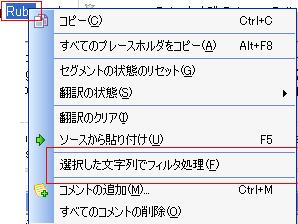Idiom WorldServer Desktop Workbench の便利な使い方 (2)
以前のコラム 『Idiom WorldServer Desktop Workbench の使い方』 に続き、今回はWorldServer Desktop Workbench の便利な使い方についてもう少し詳しく書いてみます。
1. フィルタ
以前のコラム『Idiom WorldServer Desktop Workbench の使い方』 で少し触れましたが、フィルタ機能を使用すると、翻訳ウィンドウに表示するセグメントを絞り込むことができます。
次はフィルタの使用例です。
「一致するテキスト」フィルタは、翻訳ウィンドウで直接該当のテキストを選択し、右クリックメニューの「選択した文字列でフィルタ処理」をクリックして実行することもできます。
特定の用語を変更する場合や、特定のフレーズを含む文章を変更する場合大変便利です。
2. すべてのアセット (ファイル) のセグメントを 1 つの翻訳ウィンドウで開く
プロジェクトに複数のアセットが含まれている場合、すべてのアセットのセグメントを 1 つの翻訳ウィンドウで表示することができます。これには、プロジェクト ナビゲータで最上位のプロジェクト ノードをダブルクリックします。プロジェクトに含まれる全ファイルの用語や言い回しを統一する際に便利です。プロジェクト内のすべてのアセットに含まれるテキストを一度にエクスポートすることもできます。
3. TM
・参照TM
TM はプロジェクトを作成するときに 1 つ指定します。
「プロジェクトのプロパティ」ダイアログの「データベース」画面を使用して、あとから参照 TM を変更することもできます。TM を追加するには、「プロジェクト」メニューの「構成」をクリックして、「プロジェクトのプロパティ」ダイアログを開き、「データベース」をクリックします。TM を追加して複数の TM を参照することもできます。
・TMの共有
TM を共有する場合は、次の場所にあるファイル
Idiom\Translation Workbenc\Workbench.exe.config
の次の「"false"」を「"true"」に変更します。
<add key="SharedMode" value="false">
↓
<add key="SharedMode" value="true">
(この共有設定はサポート対象外ですので、設定される場合はご注意ください。)
1. フィルタ
以前のコラム『Idiom WorldServer Desktop Workbench の使い方』 で少し触れましたが、フィルタ機能を使用すると、翻訳ウィンドウに表示するセグメントを絞り込むことができます。
次はフィルタの使用例です。
- 翻訳対象セグメントが少ない場合: 翻訳/レビュー: 「ICE と 100%一致以外のすべて」にし、翻訳対象セグメントのみを表示して作業します。
- 繰り返しセグメントが多い場合: 最初に「繰り返し (初出のみ)」のみ表示し、初出のセグメントを翻訳してプロパゲート(初出以外のセグメントにコピー) します。初出と初出以外のセグメントがリンク付けされた状態になるため、初出を変更すれば初出以外のセグメントも同時に修正されます。
- 翻訳していないセグメントがあるかどうかを確認: 「未翻訳」にし、翻訳していないセグメントがあるかどうかを確認します。
- 特定のテキストを含むセグメントだけを表示: 「一致するテキスト」を選択して表示される「コンテンツ フィルタの定義」ダイアログで該当の一致テキストと検索範囲を指定し、特定のテキストを含むセグメントだけを表示します。
「一致するテキスト」フィルタは、翻訳ウィンドウで直接該当のテキストを選択し、右クリックメニューの「選択した文字列でフィルタ処理」をクリックして実行することもできます。
特定の用語を変更する場合や、特定のフレーズを含む文章を変更する場合大変便利です。
2. すべてのアセット (ファイル) のセグメントを 1 つの翻訳ウィンドウで開く
プロジェクトに複数のアセットが含まれている場合、すべてのアセットのセグメントを 1 つの翻訳ウィンドウで表示することができます。これには、プロジェクト ナビゲータで最上位のプロジェクト ノードをダブルクリックします。プロジェクトに含まれる全ファイルの用語や言い回しを統一する際に便利です。プロジェクト内のすべてのアセットに含まれるテキストを一度にエクスポートすることもできます。
3. TM
・参照TM
TM はプロジェクトを作成するときに 1 つ指定します。
「プロジェクトのプロパティ」ダイアログの「データベース」画面を使用して、あとから参照 TM を変更することもできます。TM を追加するには、「プロジェクト」メニューの「構成」をクリックして、「プロジェクトのプロパティ」ダイアログを開き、「データベース」をクリックします。TM を追加して複数の TM を参照することもできます。
・TMの共有
TM を共有する場合は、次の場所にあるファイル
Idiom\Translation Workbenc\Workbench.exe.config
の次の「"false"」を「"true"」に変更します。
<add key="SharedMode" value="false">
↓
<add key="SharedMode" value="true">
(この共有設定はサポート対象外ですので、設定される場合はご注意ください。)